多份pdf如何拼接成一份(图文教程)
在平常的工作中我们会接触到各种各样的PDF文件,文件较多一个个打开查看会不太方便,而且在有时候我们需要把多个的PDF文件里的内容合并成一个来发给同事或者客户,那么00791下载站小编下面就来分享几种非常简单的合并方法,赶快一起来看看吧。
可以使用嗨格式PDF转换器、嗨格式PDF在线工具及WPS把多个pdf文件合并成一个。以下为使用嗨格式PDF转换器合并多个PDF的方法步骤:
方法一:使用嗨格式PDF转换器
1、打开软件点击PDF合并/拆分
打开嗨格式PDF转换器,点击主界面的“PDF合并/拆分”功能。

2、选择PDF合并添加PDF
然后选择“PDF合并”,点击软件中间区域添加多个PDF文件。
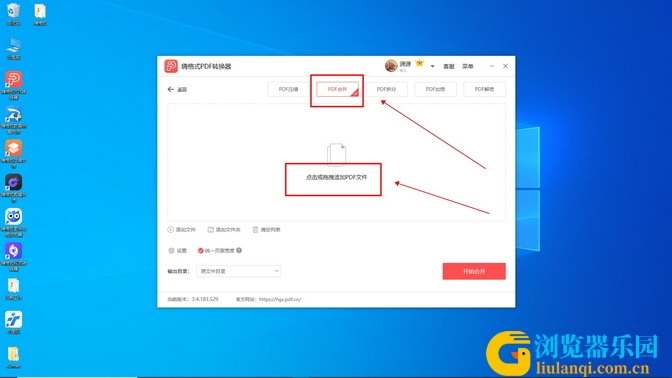
3、设置合并参数点击开始合并
PDF添加好后,设置文件合并顺序及输出目录,点击“开始合并”。
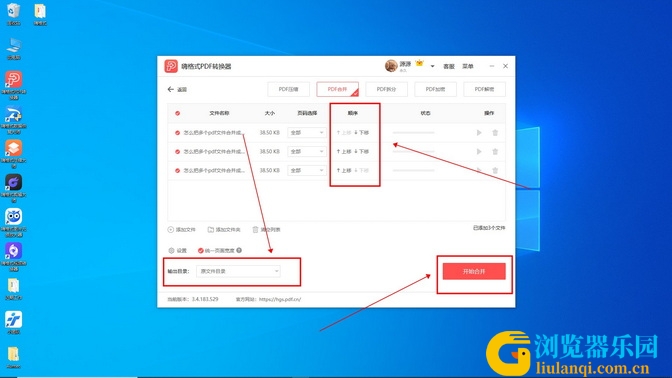
4、合并完成点击打开文件
等待PDF合并完成,点击“打开文件”即可。
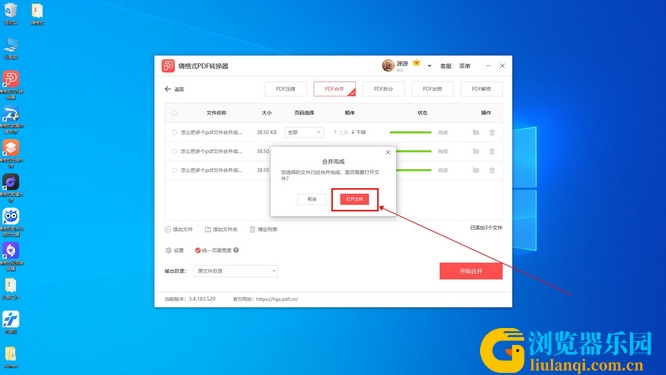
方法二:使用嗨格式PDF在线工具
1、进入工具点击PDF合并
进入嗨格式PDF在线工具网页中,点击“PDF合并”。
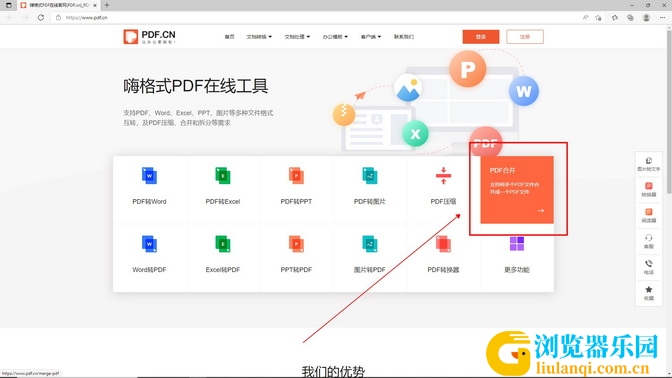
2、添加PDF文件
在PDF合并网页,点击选择添加要合并的PDF文件。
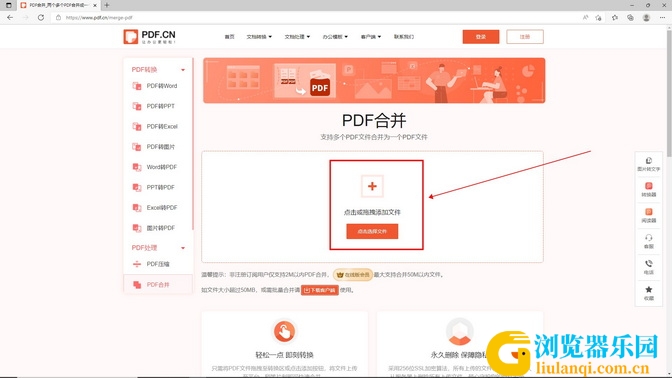
3、点击开始合并
PDF文件添加后,点击“开始合并”。
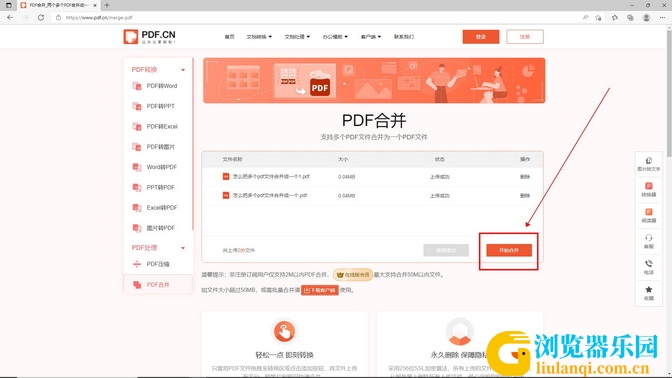
4、合并完成下载保存文件
文件合并完成,点击“立即下载”保存文件即可。
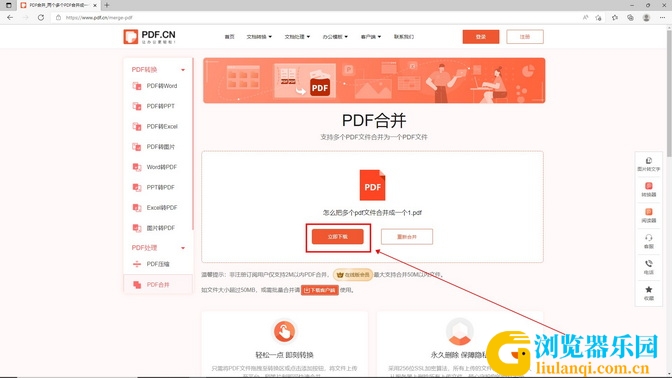
方法三:使用WPS
1、打开PDF文件
首先在WPS打开一份PDF文件。
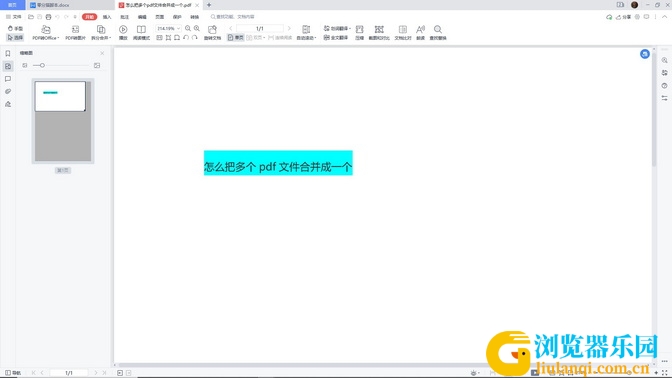
2、点击拆分合并选择合并文档
然后点击“开始”下的“拆分合并”,选择“合并文档”。
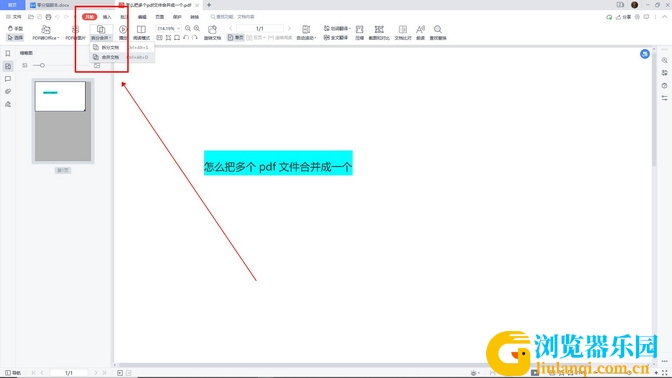
3、点击添加文件
在弹出的窗口中,点击“添加文件”添加其他要合并的PDF文件。
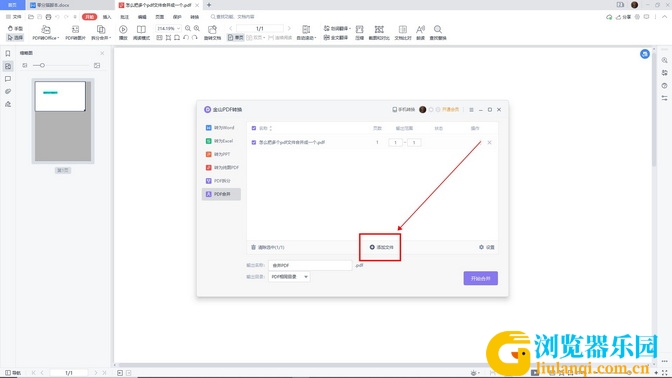
4、设置合并参数点击开始合并
文件添加后设置输出名称和目录,点击“开始合并”即可。
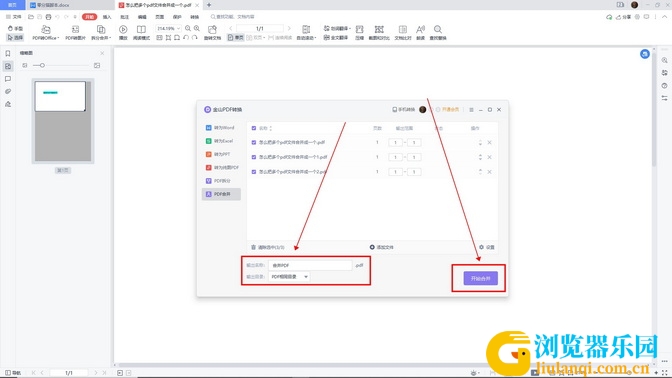
上面就是00791下载站小编为大家带来的三种PDF合并方法,多个的PDF文件都可以一键合并到一起,赶紧试一试吧。